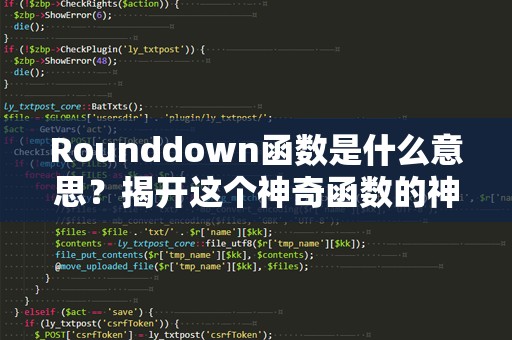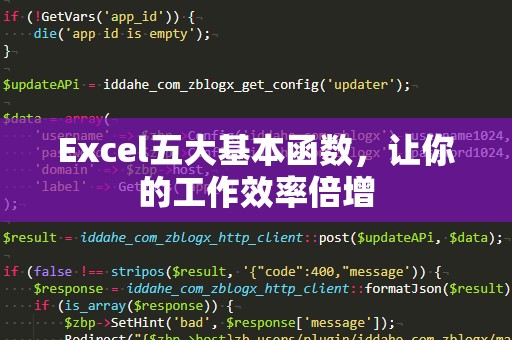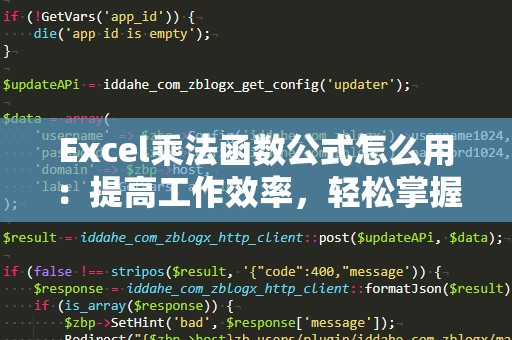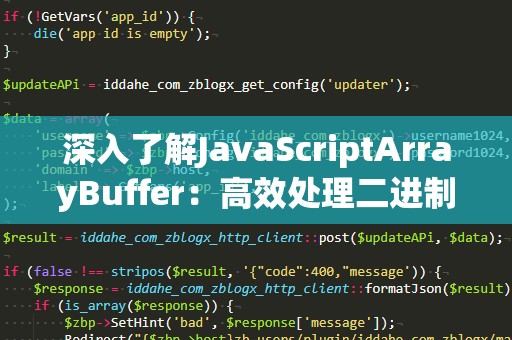在日常的办公工作中,Excel几乎是每个人都会用到的工具,它凭借其强大的数据处理功能,为我们提供了极大的便利。特别是在进行大量数据计算时,Excel的函数公式显得尤为重要。今天,我们将详细介绍如何使用Excel的函数公式进行求和操作,帮助你轻松完成数据计算,提升工作效率。
1.1Excel常用求和函数

Excel中有多种方式可以实现求和,最常见的就是使用“SUM”函数。它是Excel中最基础也是最常用的求和函数之一。通过SUM函数,你可以快速计算一列或者一行数字的总和。SUM函数的语法非常简单:
=SUM(数字1,数字2,…)
或者:
=SUM(范围)
示例1:简单求和
假设你有一列数字A1到A5,想要计算它们的总和,你只需要在一个单元格中输入以下公式:
=SUM(A1:A5)
这样,Excel会自动计算A1到A5单元格中的所有数字之和,并在你输入公式的单元格中显示结果。
示例2:多个范围求和
如果你要对多个不连续的区域求和,SUM函数也能轻松应对。例如,你想要计算A1到A3,B1到B3和C1到C3这三个范围的总和,只需输入:
=SUM(A1:A3,B1:B3,C1:C3)
这样,你就能够一次性计算出多个范围的和,节省了逐个计算的时间。
1.2使用快捷键进行快速求和
除了通过公式手动输入,我们还可以使用Excel的快捷键来加快求和的速度。当你选中一列或者一行数字时,只需按下“Alt+=”快捷键,Excel就会自动为你生成一个SUM求和公式,并显示结果。这种方法适用于快速计算数据总和,非常方便。
示例3:通过快捷键求和
例如,当你选中了A1到A5的单元格,然后按下“Alt+=”快捷键,Excel会自动在A6单元格中插入一个如下的求和公式:
=SUM(A1:A5)
只需要按下回车键,Excel就会自动计算出这些数字的总和,极大地提高了效率。
1.3SUMIF函数——根据条件求和
除了简单的求和,Excel还提供了更为强大的SUMIF函数,它可以根据指定的条件来进行求和。例如,你有一个销售数据表,其中包含销售额和销售人员信息。你想计算某个销售人员的总销售额,可以使用SUMIF函数。SUMIF的语法如下:
=SUMIF(范围,条件,求和范围)
示例4:根据条件求和
假设你的数据表中A列是销售人员,B列是销售额。你想计算销售人员“张三”的销售总额,可以使用以下公式:
=SUMIF(A1:A10,"张三",B1:B10)
这条公式的意思是:在A1到A10范围内,查找销售人员“张三”,然后计算对应B1到B10范围内的销售额总和。通过这种方式,你可以快速按条件筛选并计算出所需的数据。
1.4SUMIFS函数——多条件求和
如果你需要根据多个条件来求和,可以使用更强大的SUMIFS函数。与SUMIF不同,SUMIFS可以指定多个条件,只有当所有条件满足时,才会进行求和。它的语法如下:
=SUMIFS(求和范围,条件范围1,条件1,条件范围2,条件2,…)
示例5:多条件求和
假设你要计算“张三”在特定月份的销售额,你可以使用SUMIFS函数进行计算。例如,A列是销售人员,B列是销售额,C列是月份数据。你可以使用以下公式来计算张三在1月的销售总额:
=SUMIFS(B1:B10,A1:A10,"张三",C1:C10,"1月")
这样,Excel就会根据“张三”和“1月”两个条件,自动计算出对应的销售额。
2.1使用数组公式进行复杂求和
除了常见的SUM、SUMIF和SUMIFS函数,Excel还支持数组公式,可以用于处理一些更为复杂的求和需求。数组公式允许你同时对多个条件或者多个运算进行处理,常常用于那些需要多个步骤来计算的数据。
例如,假设你有一个复杂的销售数据表,你希望对某些特定数据进行加总,但这些数据涉及到多个条件并且还需要进行数学运算。在这种情况下,数组公式就派上用场了。你可以按Ctrl+Shift+Enter来输入一个数组公式,从而实现高效求和。
示例6:数组公式求和
假设你有一个销售数据表,包含销售员、销售额和月份,并且你想要计算在某个特定月份,某个销售员的总销售额。你可以使用如下数组公式:
=SUM((A1:A10="张三")*(C1:C10="1月")*(B1:B10))
输入完公式后,按下Ctrl+Shift+Enter,Excel会自动计算出张三在1月的销售总额。
2.2使用动态数据求和
对于一些需要频繁更新的数据,Excel提供了动态范围的功能,使得你在数据发生变化时,不需要重新输入求和公式。你可以使用“表格”功能,Excel会自动识别并计算数据范围内的所有数值。
示例7:动态求和
你可以将数据转换为Excel表格,点击“插入”->“表格”,然后勾选“我的表格有标题”。此时,表格会自动命名为“Table1”。你可以使用以下公式来求和:
=SUM(Table1[销售额])
只要你添加新的销售数据,表格会自动更新,求和结果也会自动变化。
2.3小技巧:利用汇总功能快速查看数据总和
Excel还提供了汇总功能,让你可以在不输入公式的情况下,快速查看数据的总和。只需在数据表中选择一列数字,然后在Excel顶部的“数据”选项卡中点击“汇总”,即可自动生成总和、平均值等多种统计数据。
示例8:快速查看总和
选择一列数据后,点击“数据”->“汇总”,Excel会自动为你计算并显示该列数据的总和。这是一个非常实用的小技巧,适合需要快速查看结果的情况。
2.4总结
无论你是处理简单的数字求和,还是需要根据特定条件进行复杂求和,Excel提供的各种函数都能帮助你高效完成任务。通过掌握常用的SUM、SUMIF、SUMIFS等函数,你将能够大幅度提高工作效率,减少手动计算的时间。结合使用快捷键、数组公式和动态数据功能,你还可以更灵活地应对各种数据分析需求。让Excel成为你日常工作中得力的助手,提升你的办公效率,让数据处理不再繁琐。